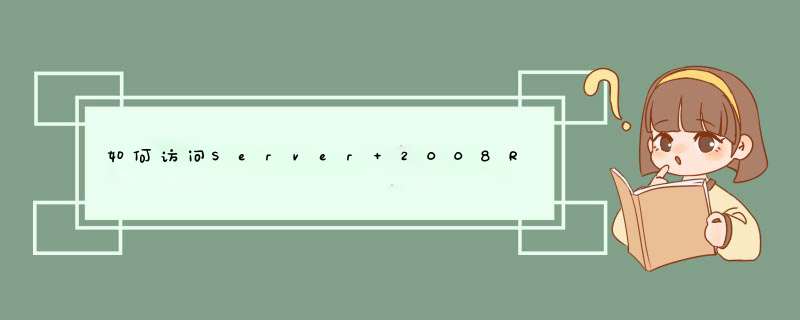
1、右键,属性
2、在“共享”里面点击高级共享
先勾选“共享此文件夹”,再点权限
已经有了“everyone”,把下面三个勾都打上。
一路确定回去,此状态说明已经设置好了共享,共享路径为“\\dlserver\test”。这个窗口关闭就好了。
此时是否Win 7 的电脑就可以访问此共享了呢?太性急了,现在访问这个共享只会得到一个冷冰冰的密码输入窗口。
这时,需要打开Windows Server 2008 R2的这扇门。
先点右出角任务栏的网络图标,打开网络和共享中心
点窗口左侧“更改高级共享设置”,最下面“关闭密码保护共享”,保存修改
点开始,输入“gpedit.msc”,回车打开本地组策略编辑器
依次展开左侧层级,进行“安全选项”的设置。我们只配置这里面的几个选项,其他的不懂就别去点了。
找到下图的这一项,改成“仅来宾……”,确定
现在到Win7电脑上试一下打开这个共享,变成了没有权限的提示,说明这是NTFS权限的问题了。继续在服务器上配置。
回到服务器,再次打开“test”这个共享文件夹的属性,这次到安全选项卡,点编辑
按照步骤设置everyone的权限,设置完成后,确定退出窗口。
这个步骤完成,共享权限的设置就全部完成了。
再来到Win7电脑上,打开“\\dlserver\test”共享,可以完成访问这个共享里面的文件了。
阿拉丁设置局域网SQL 数据库共享 *** 作指南步骤一、在要协作的电脑上都安装好阿拉丁软件。步骤二、选一台电脑,作为局域网内的主机,将其数据库共享2.1 主机电脑共享SQL 数据库设置流程:1)打开主机数据库管理工具:启用:选择【是】然后进入【ip 地址】设置事项:IP 地址 :这里填写上你主机电脑的IPTCP 端口:所有IP 的TCP 端口都设置成:1433已启用:全部选择【是】IPALL:TCP 端口设置成:1433设置完成后【确定】保存。2)然后【重启SQL SERVER】服务3)防火墙设置:关闭windows 防火墙4)主机测试:运行阿拉丁,在登录界面打开系统配置:注意:数据库类型:SQL Server2008 Express验证模式:数据库认证数据库IP 地址:填写在主机的IP数据库名称:默认端口状态:开启端口设置完后 【测试连接】测试成功,表明主机数据库共享设置完成了!第三步:客服机设置:主机设置完成之后,在客服机运行阿拉丁,在登录界面打开【系统配置】注意:这里的所有信息,都需要和主机设置成一样,然后测试连接!成功,说明设置成功!如果不成功,请检查网络是否通畅,主机系统防火墙是否关闭!这里特别要注意的是:【数据库密码】,一定要和主机的数据库密码一样,就是你主机安装数据库的时候设置的那个密码欢迎分享,转载请注明来源:内存溢出

 微信扫一扫
微信扫一扫
 支付宝扫一扫
支付宝扫一扫
评论列表(0条)